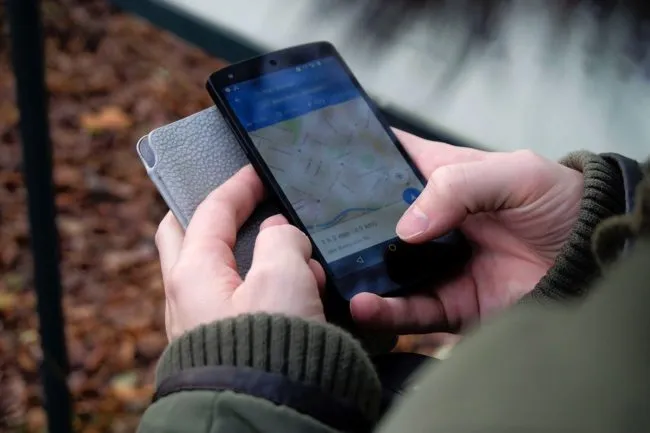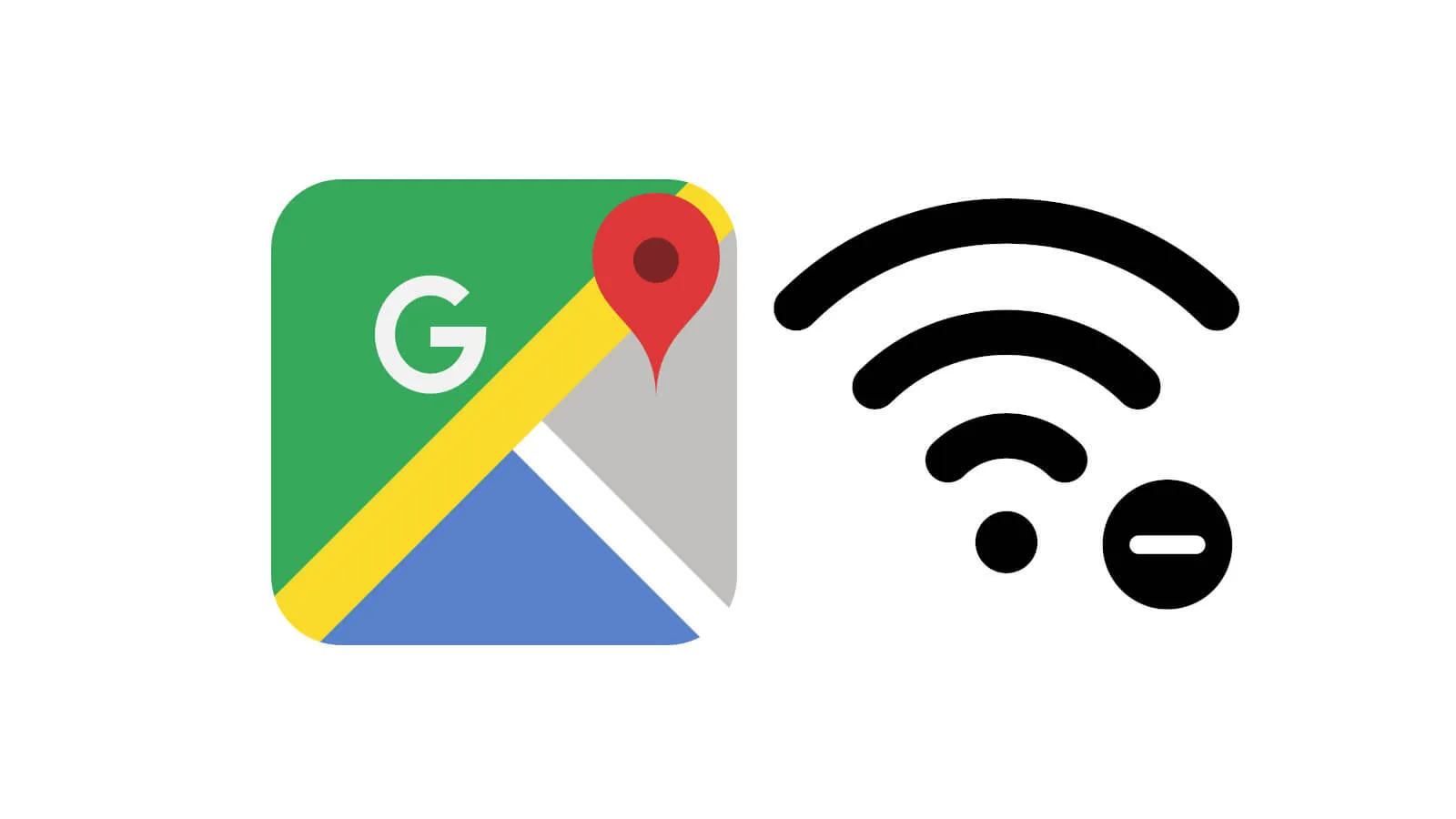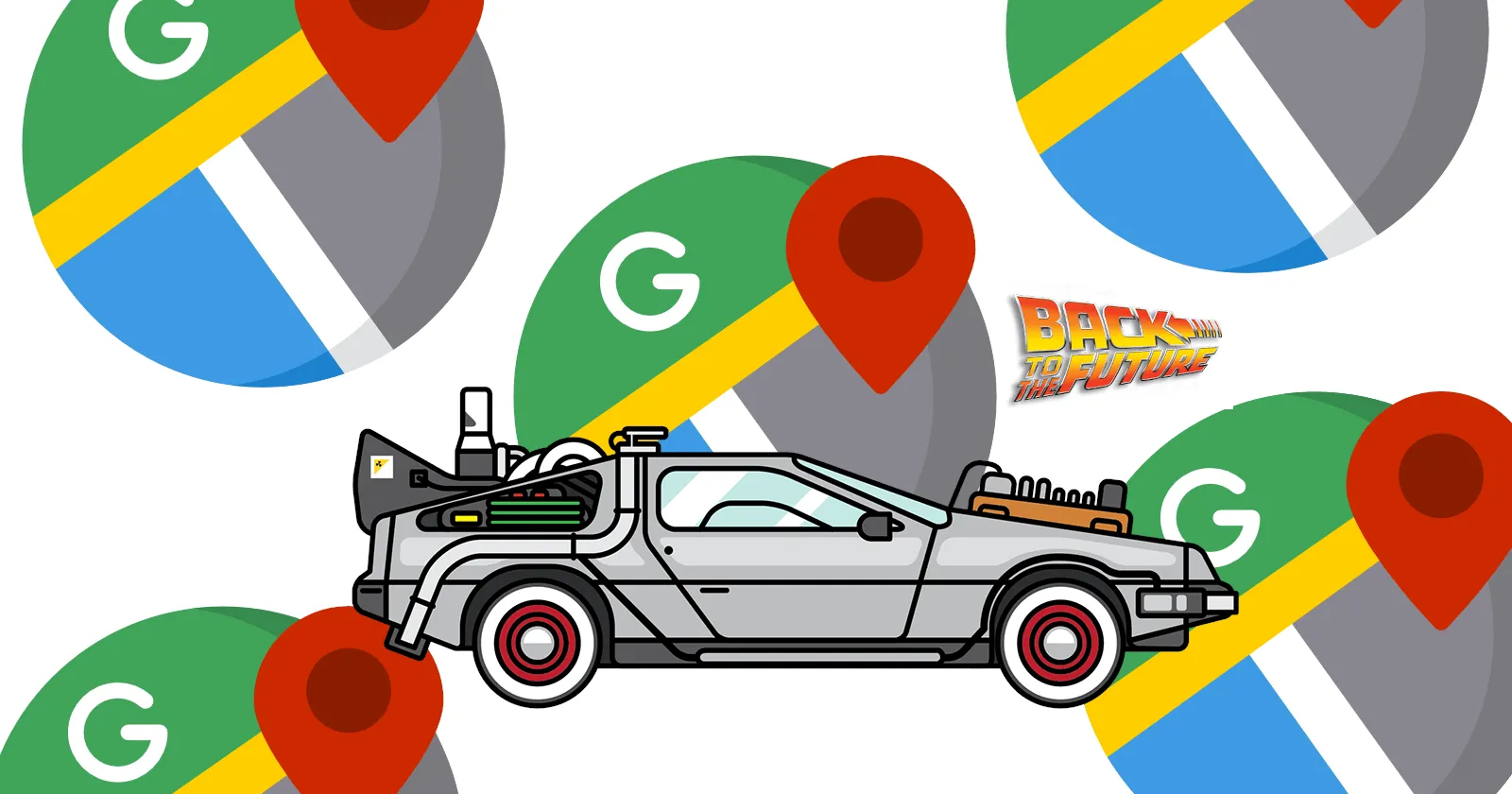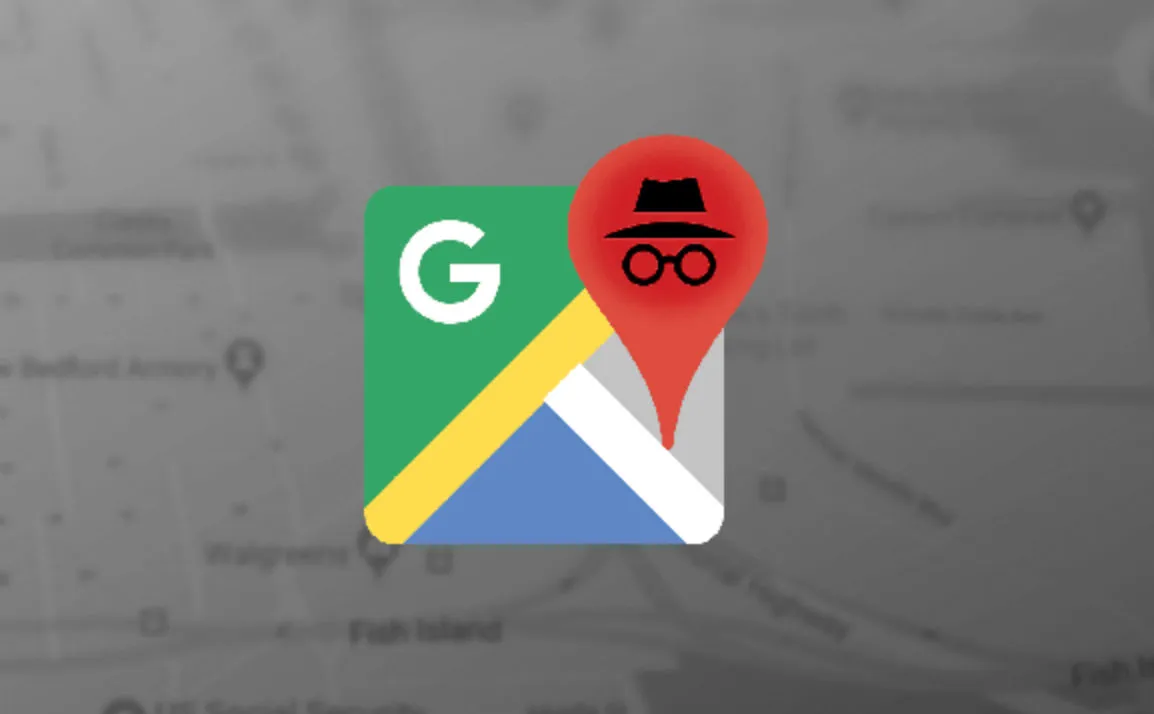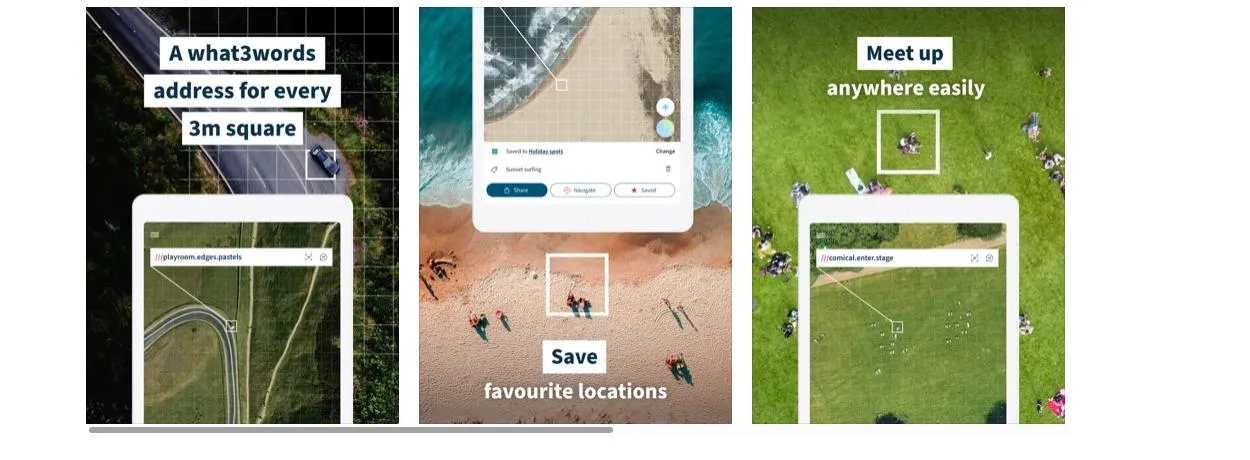Google ofrece cientos de servicios que con el tiempo se han vuelto omnipresentes en nuestras vidas.
Entre estos servicios se encuentra Google Maps, el servicio de Google que te permite planear rutas, ver la ubicación de casi cualquier cosa en el mundo, descargar mapas, etc.
Puede que para algunos Google Maps sea sólo una de esas aplicaciones que vienen instaladas de forma predeterminada pero que nunca han tenido que usar, mientras que para otros es una aplicación que usan todos los días para moverse a través de su ciudad.
Sin importar qué tan familiarizado estés con esta aplicación, probablemente haya mucho sobre ella que no sabes que puedes hacer y muchos pequeños trucos que harán que Google Maps se vuelva una de tus aplicaciones favoritas.
A continuación encontrarás los mejores trucos de Google Maps para que puedas aprovechar esta aplicación al máximo.
Tabla de Contenido
- Uso básico: Busca una dirección, planea una ruta y elige un medio de transporte
- Personaliza tu ruta:
- Busca lugares cercanos a una dirección:
- Guarda la dirección de tu casa y de tu trabajo:
- Crea tus propios mapas y guarda tus lugares favoritos:
- Aprende a usar street view:
- Viajes en el tiempo con street view:
- Vista satelital y vista en 3D:
- Historial de ubicaciones:
- Comparte tu ubicación en tiempo real:
- Descarga mapas para cuando no tienes conexión:
- Guarda en dónde te estacionaste:
- Mide la distancia entre dos puntos:
- Comandos de voz al conducir:
- Obtén información en tiempo real sobre el tráfico:
- Diviértete con el humor de Google en Google Maps:
Uso básico: Busca una dirección, planea una ruta y elige un medio de transporte
Para los que nunca han usado esta aplicación, Google Maps es un servicio de mapas que te permite buscar direcciones y planear rutas en casi cualquier parte del mundo.
Esta aplicación viene instalada de forma predeterminada en dispositivos Android y también está disponible para iOS y en cualquier navegador.
Cómo buscar un lugar:
- Abre la aplicación o abre un navegador y ve a maps.google.com.
- En la barra de búsqueda ingresa una dirección, un nombre o incluso algo genérico como “restaurantes”.
- Toca o haz clic en la lupa y verás los resultados en el mapa.
- En el menú lateral verás los diferentes resultados y puedes elegir el más pertinente. Hacer clic en ese resultado te mostrará su ubicación en el mapa y te mostrará más información en el menú lateral izquierdo. Por ejemplo, si buscas un negocio verás la dirección exacta, el sitio web, el teléfono, el horario, etc.
Cómo planear una ruta:
- Abre la aplicación o abre un navegador y ve a maps.google.com.
- Ingresa tu destino en la barra de búsqueda y haz clic o toca la lupa.
- Selecciona la ubicación de las opciones que aparecen y luego haz clic o toca la opción “Cómo llegar”.
- En el menú lateral ingresa el punto de origen. Puedes hacer clic en las flechas a la derecha de tu destino y origen para invertirlos. Desde un dispositivo móvil puedes ingresar una dirección o seleccionar tu ubicación actual.
- Encima de las direcciones que ingresaste verás los íconos de diferentes medios de transporte. Elige uno de ellos para ver la ruta sugerida en el mapa y ver a la izquierda rutas alternativas y la duración de cada una.
- Si estás usando un dispositivo móvil, toca la opción “Iniciar” para entrar en modo navegación en el que verás tu ubicación actual en el mapa y direcciones mientras conduces.
Personaliza tu ruta:
Todos los que hayan usado Google Maps saben cómo buscar direcciones y planear rutas, pero aun los que usan esta aplicación frecuentemente no saben todas las opciones que ofrece Google Maps para personalizar tu ruta:
- Añade paradas: Rara vez una ruta incluye un sólo destino. Tal vez tienes que recoger a alguien por el camino, comprar algo o pasar por la casa de alguien antes de llegar a tu destino y en lugar de tener que calcular cada ruta por separado, Google Maps te permite añadir paradas en tu ruta.
- Abre Google Maps en tu dispositivo móvil.
- Ingresa tu destino y toca la opción “Cómo llegar”.
- Toca los tres puntos en la esquina superior derecha y selecciona “Agregar parada”. Google Maps te permite añadir hasta 9 paradas en una sola ruta. Si quieres cambiar el orden de las paradas, mantenla presionada y arrástrala para reorganizarla.
- Evita peajes y autopistas: Además de añadir paradas también puedes pedirle a Google Maps que calcule una ruta hacia tu destino que no incluya peajes o autopistas.
- Abre Google Maps en tu dispositivo móvil.
- Ingresa tu destino y toca la opción “Cómo llegar”.
- Toca los tres puntos en la esquina superior derecha y selecciona “Opciones de ruta”.
- Elige “Evitar peajes” O “Evitar autopistas”.
- Guarda una ruta: Si no tienes datos en tu dispositivo móvil o te preocupa quedarte sin señal durante el trayecto puedes buscar la ruta cuando tengas Internet y luego guardarla para cuando no tengas conexión. Ten en cuenta que la ruta se guardará sólo en el dispositivo que uses para guardarla.
- Abre Google Maps en tu dispositivo móvil.
- Ingresa tu destino y toca la opción “Cómo llegar”.
- Elige tu medio de transporte en la parte superior. Ten en cuenta que la opción de guardar rutas sin conexión para transporte público sólo está disponible en algunos países.
- Toca la barra inferior en la que ves el tiempo y la longitud de tu ruta y toca la opción “Guardar sin conexión”.
- Para abrir la ruta cuando no estés conectado a Internet abre la aplicación y en la parte inferior toca “Ruta sin conexión guardada”.
- Comparte tu ruta:
- Abre Google Maps en tu dispositivo móvil.
- Ingresa tu destino y toca la opción “Cómo llegar”.
- Toca los tres puntos en la esquina superior derecha y selecciona “Compartir instrucciones”.
- Elige la aplicación que quieres usar para compartir tu ruta.
Que es el modo incógnito de Google Maps, como activarlo y por qué?
Busca lugares cercanos a una dirección:
En la primera sección te explicamos brevemente cómo buscar una dirección usando Google Maps, pero si buscas algo como “restaurantes” o “estaciones de gasolina” verás sólo los resultados cerca de tu ubicación actual si estás en un dispositivo móvil o verás todos los resultados si haces la búsqueda en una computadora.
Google Maps te permite enfocar los resultados en sólo una zona y puede ser en cualquier parte del mundo sin importar cuál sea tu ubicación actual.
En una computadora:
- Ve a maps.google.com y busca una dirección o un lugar específico.
- Selecciona el resultado más relevante y entre las opciones que aparecen en el panel lateral izquierdo verás la opción “En alrededores”.
- En la barra superior ingresa el tipo de lugar que quieres buscar cerca de la ubicación que ingresaste. Por ejemplo, puedes buscar hoteles o aeropuertos.
- También puedes simplemente ingresar en la barra de búsqueda algo como “McDonald’s cerca de calle 170” o “Cafetería cerca de X centro comercial”.
En un dispositivo móvil:
- Abre Google Maps e ingresa una dirección o lugar específico.
- Luego de ver la ubicación en el mapa, ingresa en la barra de búsqueda lo que quieres buscar: restaurantes, estaciones de gasolina, etc.
- Verás los resultados en el área alrededor de la primera dirección que ingresaste.
Guarda la dirección de tu casa y de tu trabajo:
Registrar el lugar donde vives y trabajas te dará resultados personalizados al buscar direcciones, planear rutas y recibir información sobre el tráfico. Por ejemplo, puedes recibir automáticamente notificaciones sobre el tráfico y la duración del trayecto entre tu casa y tu trabajo.
Además, puedes buscar lugares cerca a alguna de estas ubicaciones simplemente escribiendo en la barra de búsqueda algo como “Mcdonalds cerca de mi casa” o “Restaurantes abiertos cerca de mi trabajo”.
- Ve a maps.google.com o abre la aplicación y asegúrate de que iniciaste sesión con la cuenta correcta en la que quieres guardar tu casa y tu trabajo.
- Haz click en las tres líneas en la esquina superior izquierda para abrir el menú y haz clic en “Tus lugares”.
- Haz clic en la opción “Etiquetados” y elige “Dirección particular” o “Dirección de trabajo”.
- Ingresa la dirección que quieres registrar y haz clic en “Guardar”.
Crea tus propios mapas y guarda tus lugares favoritos:
Google Maps te permite crear tus propios mapas con tus propios marcadores, rutas y líneas.
Puedes usarlos para crear mapas de tus restaurantes favoritos en tu ciudad o para marcar los lugares que quieres visitar al viajar y planear tu itinerario. Puedes guardar estos lugares en un mapa o en una lista.
Crea tu propio mapa:
- Ve a maps.google.com o abre la aplicación y haz clic o toca las tres líneas en la esquina superior izquierda.
- Haz clic o toca la opción “Tus lugares”.
- De las pestañas en la parte superior, toca o haz clic en “Mapas”.
- En la parte inferior, haz clic en “Crear mapa”.
- Haz clic en “Mapa sin nombre” e ingresa un nombre para tu mapa.
- Selecciona alguna de estas opciones para añadir información a tu mapa:
- Añade ubicaciones: Para añadir una ubicación en el mapa, búscala en la barra superior y cuando aparezca en el mapa, haz clic en “Añadir al mapa”
- Añade marcadores: Para añadir un marcador en el mapa, toca la opción “Añadir marcador” bajo la barra de búsqueda. En la aplicación toca la opción Añadir y selecciona “Añadir un punto nuevo”.
- Dibuja líneas: Haz clic en “Dibujar una línea” bajo la barra de búsqueda para marcar zonas, rutas o líneas en tu mapa. En la aplicación haz clic en Añadir y selecciona “Añadir otra línea”.
- Añade rutas (disponible sólo en un navegador): Haz clic en “Añadir indicaciones” bajo la barra de búsqueda e ingresa una dirección de origen y de destino. La ruta aparecerá en el mapa.
Crea una lista de tus lugares favoritos:
Si no quieres crear un mapa como tal, Google Maps te ofrece la opción de organizar los lugares que guardas en forma de listas. Puedes, por ejemplo, hacer una lista de tus restaurantes favoritos o de las casas de tus amigos. Puedes incluso compartir estas listas con otras personas.
- Ve a maps.google.com o abre la aplicación.
- Para guardar un lugar, búscalo y selecciónalo en los resultados o en el mapa.
- En el panel lateral o inferior haz clic y toca “Guardar”.
- Elige una lista de las opciones que aparecen o selecciona “Lista nueva”.
- Para ver tus listas y compartirlas, toca las tres líneas en la esquina superior izquierda.
- Toca o haz clic en “Tus lugares” y luego en “Guardados”.
- Toca los tres puntos a la derecha de una de tus listas y selecciona “Compartir”.
Cómo Usar Google Maps para Saber si Hay Mucha Gente en un Lugar
Aprende a usar street view:
Además de mapas tradicionales con la vista desde arriba, Google Maps te ofrece la posibilidad de navegar a través de calles y ciudades como si realmente estuvieras ahí.
Las cámaras 360 de Google han recorrido gran parte del mundo capturando imágenes reales de calles y caminos en cientos de países. Esta función no sólo te permite ver imágenes y hacer recorridos en casi cualquier parte del mundo, sino que también te permite familiarizarte con los alrededores antes de salir (¡útil para todos lo que no tienen sentido de la orientación!).
En una computadora:
- Ve a maps.google.com y busca la zona que quieres explorar.
- Haz clic en el muñeco amarillo en la parte inferior derecha de la pantalla. Las calles se volverán azules.
- Toca cualquier parte de una calle azul y la pantalla cambiará para mostrarte la vista en Street View.
- Haz clic y arrastra el cursor para cambiar la cámara y explorar tus alrededores.
- Para desplazarte, usa las flechas o haz clic en el punto en la imagen al que quieres ir.
En un dispositivo móvil:
- Abre la aplicación y busca la zona que quieres explorar.
- Busca un sitio específico o coloca un marcador en cualquier parte del mapa.
- En la parte inferior, toca el nombre del sitio y selecciona la foto con la etiqueta “Street view”.
- Gira tu celular para disfrutar de una visión más amplia.
- Desliza el dedo por la pantalla para cambiar la cámara y explorar tus alrededores.
- Para desplazarte, toca el punto al que quieres ir o desliza tu dedo hacia arriba o hacia abajo por la línea azul.
Viajes en el tiempo con street view:
Muchos de ustedes probablemente sabían que existía street view y ya lo habían usado alguna vez, pero pocos conocen que esta función te permite hacer viajes en el tiempo.
Street View comenzó a funcionar en el 2007 y desde entonces ha sido actualizado muchas veces grabando en el proceso los cambios en ciudades a lo largo de los años.
Esta función está disponible sólo en algunos puntos específicos, pero te permiten ver por ejemplo el proceso de construcción de la Freedom Tower en Nueva York o la reconstrucción de las áreas afectadas por el tsunami del 2011 en Onagawa, Japón.
- Ve a maps.google.com en cualquier navegador.
- Busca una ciudad, zona o dirección específica y haz clic en el muñeco amarillo en la esquina inferior derecha.
- Haz clic en cualquier calle azul para entrar en modo street view.
- Si Google ha pasado una sola vez por esa zona verás en la esquina superior izquierda la fecha en la que se tomaron las imágenes que ves en pantalla.
- Si Google pasó por ese lugar más de una vez, verás un reloj en la esquina superior izquierda, al lado de la fecha más reciente. Haz clic en el reloj y verás una línea de tiempo con todas las diferentes fechas que puedes explorar.
- Haz clic en cualquiera de los puntos y luego haz clic en la imagen que aparece arriba de la línea de tiempo para explorar esa zona en esa fecha. Dependiendo de la zona que elijas podrás ver edificios en construcción o zonas que no han cambiado en absoluto en los últimos años.
Vista satelital y vista en 3D:
Además de la vista estándar desde arriba, Google Maps te ofrece otras dos formas de ver los mapas. Todos usamos Google Earth alguna vez para encontrar nuestras casas y ahora Google Maps tiene integrada la misma vista satelital, pero con la opción de ver en ella puntos importantes en el mapa y de hacer las mismas búsquedas que te ofrece la visión estándar.
Además de la versión satelital, Google Maps también te permite recorrer una ciudad y buscar direcciones como si estuvieras volando a través de los edificios o fueras un dron sobrevolando la ciudad. La vista en 3D también te permite ver los puntos marcados en el mapa, buscar lugares específicos, planear rutas y usar cualquiera de las funciones que te ofrece la visión estándar.
- Ve a maps.google.com en cualquier navegador o abre la aplicación.
- Busca una ciudad o una dirección específica y en la esquina inferior izquierda verás un cuadrado con la palabra “Satélite”.
- Haz clic en este cuadrado para cambiar la vista a la visión satelital.
- Al seleccionar la visión satelital verás nuevas opciones en la esquina inferior derecha. Haz clic en “3D” para activar la visión en 3D.
Historial de ubicaciones:
Google Maps guarda un registro de todas las ubicaciones que visitas y te las presenta en forma de cronología. Esta información es privada, sólo está disponible para ti y puedes eliminar toda la información que quieras.
En la línea de tiempo puedes hacer clic en cualquier día para saber qué sitios visitaste, cuánto tiempo pasaste en cada sitio y qué forma de transporte usaste para ir de un sitio al otro.
Tu cronología incluye incluso las fotos que hayas tomado en cada ubicación. Además, mantener esta función activa te envía por correo electrónico un divertido resumen de tu mes: cuántas horas gastaste en transporte, cuántas ciudades has visitado, etc.
- Ve a maps.google.com en cualquier navegador o abre la aplicación.
- Toca o haz clic en las tres líneas en la esquina superior izquierda y toca la opción “Tu cronología”.
- En la parte superior puedes elegir un día o hacer clic en una de las barras. Verás todos los sitios que visitaste ese día, la hora, los recorridos que hiciste y las fotos que tomaste en cada lugar.
- A la izquierda de cada opción verás tres puntos. Haz clic en ellos para corregir o eliminar una ubicación.
- En la parte inferior de la página de inicio de tu cronología verás el total de lugares registrados. Haz clic en “Más visitados” para ver los lugares que más has visitado y cuántos días has visitado cada lugar.
Comparte tu ubicación en tiempo real:
Google Maps te permite compartir con otros tu ubicación en tiempo real y actualizada según el recorrido que estés realizando. Las personas verán tu ubicación moverse en el mapa de acuerdo a la ruta que elijas y al tiempo que realmente tardes en realizar tu recorrido. Esta función es útil si estás haciendo un largo viaje por tierra y quieres hacer saber a otros que estás bien y en dónde te encuentras y también puede ser una buena forma de informar a tus seres queridos que llegaste bien a tu casa después de despedirte tarde en la noche.
Comparte tu ubicación:
- Abre la aplicación y toca el punto azul en la esquina inferior derecha para centrar el mapa en tu ubicación actual.
- Toca las tres líneas en la esquina superior izquierda para abrir el menú y toca la opción “Compartir ubicación”.
- Ingresa durante cuánto tiempo quieres compartir tu ubicación con otros.
- Si las otras personas tienen una cuenta de Google, toca “Agregar personas” y luego en “Seleccionar personas”. Añade a las personas con quien quieres compartir tu ubicación.
- Si las otras personas no tienen una cuenta de Google, toca Agregar personas > Toca los tres puntos > Copiar en el portapapeles. Comparte el enlace para que otros puedan ver tu ubicación.
Descarga mapas para cuando no tienes conexión:
Si sabes que vas a estar en una zona sin señal o en una situación en la que no tienes conexión a Internet, Google Maps te permite descargar mapas y acceder a ellos sin conexión. Es la solución perfecta para cuando vas a viajar a otros países o cuando vas a hacer largos viajes por carretera en los que es probable que pierdas la señal. Google Maps te permite descargar zonas de un tamaño limitado, por lo que dependiendo de tu ruta o de la ciudad que vayas a visitar puede que tengas que dividir la zona en varios mapas.
- Abre Google Maps en tu dispositivo móvil y busca la dirección, zona o ciudad que quieres descargar.
- Si buscaste una zona, toca el nombre en la parte inferior y toca la opción “Descargar”. Si buscaste una dirección específica, toca los tres puntos y luego toca la opción “Descargar mapa sin conexión”.
- Una vez que hayas descargado los mapas que necesites puedes usar Google Maps como usualmente lo haces incluso si no estás conectado a Internet. Esto incluye buscar rutas, buscar direcciones y obtener información de esa zona. Sin embargo, ten en cuenta que no recibirás información sobre el tráfico y tu ruta no se recalculará automáticamente.
- Para ver una lista de los mapas que has descargado toca las tres líneas en la esquina superior izquierda y toca la opción “Mapas sin conexión”.
Guarda en dónde te estacionaste:
Todos los que no tienen sentido de orientación y dependen de Google Maps para ir a cualquier parte saben que los estacionamientos pueden ser difíciles. Afortunadamente, Google Maps lo sabe y ahora te permite guardar en dónde estacionaste para después poder darte instrucciones sobre cómo encontrar tu auto de nuevo.
- Abre la aplicación en tu dispositivo móvil y toca el punto azul para que el mapa se centre en tu ubicación actual.
- Toca el punto azul que muestra tu ubicación y toca la opción “Establecer como estacionamiento”.
- Para ver esta ubicación después, toca “Estacionamiento guardado” en la parte inferior de la pantalla y luego toca “Mostrar en el mapa”. Una vez que lo veas en el mapa puedes tocar “Cómo llegar” para obtener instrucciones de cómo llegar hasta donde estacionaste.
Mide la distancia entre dos puntos:
Planear una ruta te muestra la distancia del recorrido, pero Google Maps te permite además conocer la distancia entre dos puntos en cualquier parte del mapa. Esto te permite por ejemplo planear tu propia ruta para salir a trotar o saber la distancia exacta entre dos puntos en el mapa sin importar si se encuentran en lados opuestos del océano o si existe una ruta transitable entre ellos. Esta función sólo está disponible en la versión web de Google Maps.
- Ve a maps.google.com en cualquier navegador y usa la barra de búsqueda para ir a la zona en donde se encuentra el punto de salida.
- Haz clic derecho en el mapa en el punto desde el cual quieres comenzar la medición y selecciona “Medir la distancia”.
- Haz clic en cualquier otra parte del mapa y se formará una línea entre los dos puntos con la distancia entre ellos debajo.
- Continúa haciendo clic en el mapa para crear más puntos y conocer la distancia entre ellos. En la parte inferior de la pantalla verá la distancia total tanto en kilómetros como en millas.
Comandos de voz al conducir:
Google Maps te ofrece un excelente sistema de navegación que te da instrucciones a lo largo de tu ruta. Dependiendo de lo que prefieras, puedes ver estas instrucciones en pantalla o activar las instrucciones por audio para escuchar direcciones mientras conduces. Aunque muchos conocen esta función, pocos saben que pueden usar comandos de voz mientras están en modo navegación para usar Google Maps sin necesidad de usar tus manos. Estos comandos de voz te permiten buscar lugares, cambiar tu ruta, etc.
- Abre Google Maps en un dispositivo móvil Android (esta función no está disponible para iOS).
- Di “Okay, Google” o toca el micrófono en pantalla para comenzar un comando de voz.
- Cuando escuches la notificación de audio o veas el micrófono encendido en pantalla, di en voz alta lo que quieres hacer. Estos son algunos de los comandos que puedes usar:
- “¿Cómo llego a X lugar?”
- “Silenciar indicaciones por voz”
- “Navegar a casa”
- “Llamar a mamá”
- “¿Cuál es el hotel más cercano?”
- Etc.
Obtén información en tiempo real sobre el tráfico:
Además de obtener información sobre lugares y rutas, con Google Maps puedes obtener información sobre el tráfico actualizada en tiempo real. Google Maps no sólo te muestra el estado del tráfico en el mapa, sino que toma en cuenta las condiciones actuales al calcular tu ruta y al calcular el tiempo aproximado del recorrido. Al usar este modo, las calles cambiarán de color dependiendo del tráfico en esa zona y aparecerán símbolos que te ofrecen más información:
- Si la calle está verde: Tráfico normal, sin demoras.
- Si la calle está naranja: Tráfico moderado, tardarás más de lo usual.
- Si la calle está roja/café: Mucho tráfico, tardarás mucho más de lo usual. Entre más oscura sea la ruta, más tráfico en esa calle.
En una computadora:
- Ve a maps.google.com en cualquier navegador y usa la barra de búsqueda para ir a la zona en la que quieres ver el tráfico.
- Haz clic en las tres líneas en la esquina superior izquierda para abrir el menú y haz clic en “Tráfico”. Las calles cambiarán de color dependiendo del tráfico actual.
En un dispositivo móvil:
- Abre la aplicación y usa la barra de búsqueda para ir a la zona en la que quieres ver el tráfico.
- En la esquina superior derecha haz clic en Capas y toca la opción “Tráfico”. Las calles cambiarán de color dependiendo del tráfico actual.
Diviértete con el humor de Google en Google Maps:
El hombrecito naranja, o Pegman en inglés, es el muñeco amarillo que usas para entrar en modo Street View en Google Maps. Usualmente haces clic en el hombrecito naranja y lo arrastras hasta el punto del mapa en el que quieres comenzar a usar la función Street View, pero pocos conocen que contiene unos cuantos secretos. Siguiendo el típico sentido del humor de Google, el hombrecito naranja se convierte en otras cosas dependiendo de la zona en la que lo arrastres. Además de las transformaciones del Pegman, Google también ha añadido un par de secretos extras.
- En Legoland en Carlsbad, el Pegman se convierte en un muñeco de lego.
- En el Lago Ness, el Pegman se convierte en un monstruo.
- Si buscas una ruta entre el Castillo de Windsor y el Palacio de Buckingham, puedes elegir ir en Carruaje real.
- Si buscas una ruta entre Fort Augstus y Urquhart Castle, tal vez quieras considerar viajar en el Monstruo del Lago Ness.
- Si buscas direcciones entre The Shire y Mordor, verás una divertida notificación informándote que “One does not simply walk into Mordor” (Uno no entra simplemente caminando a Mordor).
- Aunque ahora no está disponible, antes podías viajar en dragón de Snowdon a Brecon Beacons.
- En Street View en Earl’s Court verás una curiosa caseta azul. Acércate a ella para explorar un Tardis interactivo.